Alexaが言うことを聞かない、反応が悪くなったと感じたことはありませんか?
「Alexa、電気をつけて」と呼びかけても反応しない、青や赤のライトが点灯するまま動かないといったトラブルは、日常的によく起こります。
こうした不具合には、Wi-Fi接続の不安定さやデバイスの設定ミス、さらには環境音などの影響が関係している場合があります。
本記事では、これらの問題を解決するために、考えられる原因や対処法をわかりやすく解説します。
Alexaが光らない・動作しない時の対処から、設定の見直し方法まで、役立つ情報をお届けします。
Alexaが言うこと聞かない時の原因と対策
- Alexaが呼びかけに反応しない原因を知る
- 反応が悪くなった時に確認すべきこと
- Alexaが返事しない時の設定をチェック
- Alexaが反応しない時の対処法は?
- Alexaが光らない・動作しない場合の確認事項
Alexaが呼びかけに反応しない原因を知る
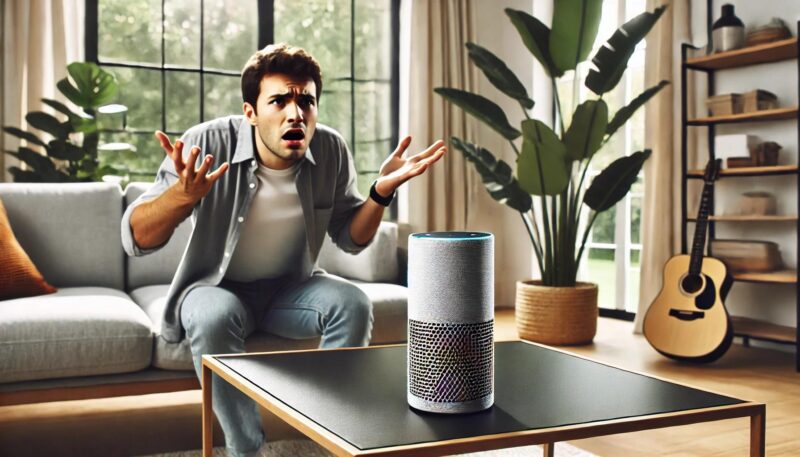
Alexaが呼びかけに反応しない原因はいくつか考えられます。
まず最も多い原因の一つは、Wi-Fi接続の問題です。
Alexaはインターネットを介して情報を処理するため、ネットワークが不安定だと反応が遅れたり、まったく応答しないことがあります。
Wi-Fiルーターとの距離が離れている場合や、ルーターの状態が不安定な場合には、Alexaがオレンジ色に点灯して接続中の状態が続くこともあります。
次に考えられる原因として、デバイスのマイクがミュートになっていることがあります。
マイクがオフの状態になると、Alexaは音声を認識しなくなり、呼びかけてもライトリングが赤色に点灯して反応しません。
これは、音声による操作を停止させるセキュリティ機能によるものです。
さらに、周囲の環境音や雑音が原因でAlexaが声を聞き取れないこともあります。
テレビやラジオなどが大音量で再生されていると、Alexaは音声認識が難しくなります。
端末が壁や障害物に近すぎる場合も、音声が反射して認識されにくくなるため、設置場所の見直しが効果的です。
これらの原因を理解したうえで、問題が発生した際にはWi-Fi接続、マイク設定、設置環境を順番に確認して対処することが重要です。
反応が悪くなった時に確認すべきこと
Alexaが反応しづらくなったと感じた時には、まず基本的なポイントを確認することが重要です。
最初に、デバイスの電源状態をチェックしましょう。
電源が不安定だとAlexaが正常に動作しない場合があります。
電源アダプタがしっかり接続されているか、他のデバイスでも問題が起きていないかを確認してください。
次にWi-Fi接続を確認することが推奨されます。
ネットワーク速度が低下していたり、接続が途切れていたりすると、Alexaはうまくリクエストを処理できません。
Wi-Fiルーターを再起動し、ネットワークが安定するかを試してみましょう。
ルーターから遠すぎる場所に設置している場合は、Alexaをルーターの近くに移動するのも一つの方法です。
また、デバイスソフトウェアが古くなっている場合も反応が悪くなることがあります。
Alexaアプリを通じて、最新バージョンにアップデートされているか確認し、必要であればソフトウェアの更新を行ってください。
加えて、音声の滑舌や言い回しもAlexaの認識に影響を与えるため、明確で簡潔な言葉を使うことが効果的です。
これらの確認事項を実行することで、多くの場合はAlexaの反応が改善されるでしょう。
Alexaが返事しない時の設定をチェック

Alexaが返事をしない場合、デバイス設定が原因であることも考えられます。
まず、マイクのオンオフを確認してください。
マイクがオフになっていると、Alexaは音声コマンドを受け付けず、ライトリングが赤色で点灯したままになります。
この場合、マイクボタンを一度押して、マイクを有効にする必要があります。
次に、端末が「おやすみモード」や「サイレントモード」になっていないかを確認しましょう。
これらのモードが有効になっていると、Alexaは通知や応答を制限し、返事をしないことがあります。
アプリで設定を解除することで通常の状態に戻すことが可能です。
さらに、スキルや定型アクションが無効になっていることも、返事がない原因になり得ます。
たとえば、「しりとりをしよう」と話しかけても関連スキルが無効であれば、Alexaは「分かりません」と返答することがあります。
Alexaアプリの「スキル・ゲーム」セクションから該当スキルが有効であることを確認しましょう。
これらの設定を順に確認し、必要な設定変更を行うことで、Alexaが再び正常に返事をするようになるはずです。
Alexaが反応しない時の対処法は?
Alexaが反応しないとき、まず焦らずに基本的な対処法を順番に試すことが重要です。
最初に電源の状態を確認してください。
電源アダプタがしっかりと接続されていなかったり、アダプタそのものが故障している場合、Alexaが正常に作動しないことがあります。
アダプタやケーブルが正しく接続されているか確かめましょう。
次にWi-Fiの接続状況を確認することが大切です。
Alexaは常にインターネットを使用して動作しているため、Wi-Fiが不安定だと応答が遅れたり、反応しなくなることがあります。
Wi-Fiルーターを再起動し、デバイスが再接続されるかを試してください。
また、ルーターから遠い場所にAlexaを設置している場合は、ルーターに近づけることで通信状況が改善する場合もあります。
さらに、マイクがオフになっていないか確認しましょう。
マイクがオフの場合、ライトリングが赤く点灯し、音声コマンドが受け付けられません。
デバイスの上部にあるマイクボタンを一度押して、マイクを有効にすることを忘れないでください。
これらの基本的なチェックに加えて、Alexaアプリを開いて最新のソフトウェアにアップデートされているか確認することも効果的です。
また、必要に応じて工場出荷時の設定にリセットし、再設定を行うことで問題が解決する場合があります。
こうした対処法を順に試すことで、多くのケースでAlexaが正常に反応するようになるでしょう。
Alexaが光らない・動作しない場合の確認事項

Alexaがまったく光らず、動作しない場合、まず考えられるのは電源供給の問題です。
コンセントや電源アダプタがしっかりと接続されているかを確認しましょう。
特に、延長コードや電源タップを使用している場合は、接触不良が原因となっている可能性があります。
可能であれば、直接壁のコンセントから給電するようにしてください。
次に、デバイスのハードウェアに問題がないかチェックする必要があります。
たとえば、何度か抜き差ししてもデバイスが起動しない場合、内部部品の故障が考えられます。
その場合は、Amazonのサポートへ問い合わせて交換や修理の相談をしましょう。
また、電源供給に問題がない場合でも、ソフトウェア的なエラーが原因となっていることがあります。
この場合、強制リセットを行うと改善することがあります。
端末の種類によってリセット方法が異なるため、取扱説明書や公式サイトを確認して正しい手順で実施してください。
さらに、周囲の環境にも目を向けることが必要です。
電子レンジやBluetoothデバイスなど、強い電波を発生させる機器が近くにあると、Alexaが正常に起動しないことがあります。
これらの機器から離れた場所にデバイスを移動させてみましょう。
これらの確認事項を順に行うことで、Alexaが光らず動作しない原因を特定し、解決に近づくことができます。
Alexaが言うこと聞かない時のトラブル解決法
- 端末が反応しない青色のライトが点灯している場合
- Alexaが赤いライトで反応しない時の原因と対策
- Alexaから返事してほしい時に試すべき方法
- 呼びかけに反応しない場合のネットワーク接続確認
- スキルや設定リセットで不具合を解消する方法
- 設置環境の見直しで反応精度を改善する
端末が反応しない青色のライトが点灯している場合

Alexa端末が青色のライトを点灯させたまま反応しない場合、デバイスが音声コマンドを聞き取っている、またはリクエストを処理している可能性があります。
ただし、通常であれば数秒で処理が完了するため、長時間青色のライトが点灯し続けるのは異常な状態です。
まず、インターネット接続を確認してください。
ネットワークが不安定または接続が切れている場合、Alexaがリクエストを処理できなくなることがあります。
Wi-Fiの接続状況を確認するには、他のデバイス(スマートフォンやPCなど)でインターネットが正常に使えるかチェックしましょう。
Wi-Fiルーターを再起動することも有効です。
また、Alexaがルーターから遠い場所に設置されている場合は、電波が届きにくくなっている可能性があるため、デバイスをルーターの近くに移動してみてください。
さらに、Alexaのソフトウェアが最新バージョンに更新されていない場合、処理が遅れてしまうことがあります。
Alexaアプリを通じてソフトウェアが最新であることを確認しましょう。
もし最新の状態でも改善しない場合は、デバイスを一度再起動し、場合によっては工場出荷時の設定にリセットすることを検討してください。
これらの対応を順に試すことで、青色ライトが点灯したまま反応しない状態を解消できる可能性があります。
Alexaが赤いライトで反応しない時の原因と対策
Alexaが赤いライトを点灯し続けている場合、デバイスのマイクがオフになっていることが原因である可能性が高いです。
赤いライトは、Alexaが音声コマンドを受け付けられない状態であることを示しています。
まず、端末のマイクボタンが誤ってオフに設定されていないか確認しましょう。
ボタンを押してマイクをオンにすると、赤いライトは消灯します。
また、システムエラーが原因で赤いライトが点灯している場合もあります。
この場合は、デバイスの再起動を試してみてください。
電源アダプタを一度コンセントから抜き、数分待ってから再接続します。
それでも解決しない場合は、工場出荷時の設定にリセットを行うことを検討しましょう。
さらに、ネットワークエラーが影響している可能性もあります。
Wi-Fi接続が不安定になると、Alexaが正常に動作せず、ライトが赤色のままとなることがあります。
ルーターを再起動し、インターネット接続が安定しているかを確認してください。
これにより、エラーの原因がネットワークにあるかどうかを判別できます。
こうした手順を踏むことで、赤いライトが点灯し続ける問題を解決し、Alexaが再び音声コマンドに反応する状態を取り戻すことができます。
Alexaから返事してほしい時に試すべき方法

Alexaから返事がほしいときに応答がない場合、まずマイクの設定を確認してください。
マイクがオフになっているとAlexaは音声を認識できず、返事をすることができません。
デバイスの上部にあるマイクボタンを押して、マイクが有効になっているか確認しましょう。
次に、Wi-Fi接続が安定しているかを確認することが重要です。
ネットワークが不安定な場合、Alexaがリクエストを受け取っても応答が遅れたり、無反応になったりすることがあります。
他のデバイスでインターネットが正常に動作しているかチェックし、ルーターの再起動を試みてください。
また、Alexaの音声認識設定を再確認することも有効です。
Alexaアプリ内で音声履歴を確認することで、実際に音声コマンドが正しく記録されているかをチェックできます。
もし履歴が正常に記録されていれば、問題は設定やスキルの不具合にあるかもしれません。
さらに、特定のスキルが有効になっていない場合も、Alexaが「わかりません」と返答することがあります。
アプリ内で該当するスキルを再度有効にしてみてください。
最後に、Alexaを再起動することもトラブル解決に役立つ方法の一つです。
これらの手順を試すことで、Alexaからの返事が再び得られるようになるでしょう。
呼びかけに反応しない場合のネットワーク接続確認
Alexaが呼びかけに反応しない場合、ネットワーク接続の問題が原因となっていることがあります。
まず、Wi-Fiが正常に動作しているかを確認しましょう。
他のデバイス(スマートフォンやPC)でインターネットが使用可能かチェックすることが重要です。
もし接続が不安定な場合は、Wi-Fiルーターを再起動してみてください。
ルーターの電源を一度切り、30秒ほど待ってから再度電源を入れることで、ネットワークの状態が改善することがあります。
次に、Alexaが設置されている場所がWi-Fiの電波が届きにくい場所ではないか確認しましょう。
特に、ルーターから遠い位置や壁に遮られた部屋にAlexaを設置している場合、ネットワーク接続が不安定になることがあります。
このような場合は、Alexaをルーターに近づけるか、中継器を設置して電波を強化することを検討してください。
また、ネットワークの周波数帯(2.4GHzまたは5GHz)によって接続状態が異なることもあります。
Alexaが使用しているWi-Fiが適切な帯域かどうかを確認し、安定した接続が得られる方に切り替えてみましょう。
これらの手順を行うことで、ネットワーク接続の問題が解決し、Alexaが呼びかけに反応するようになる可能性が高まります。
スキルや設定リセットで不具合を解消する方法
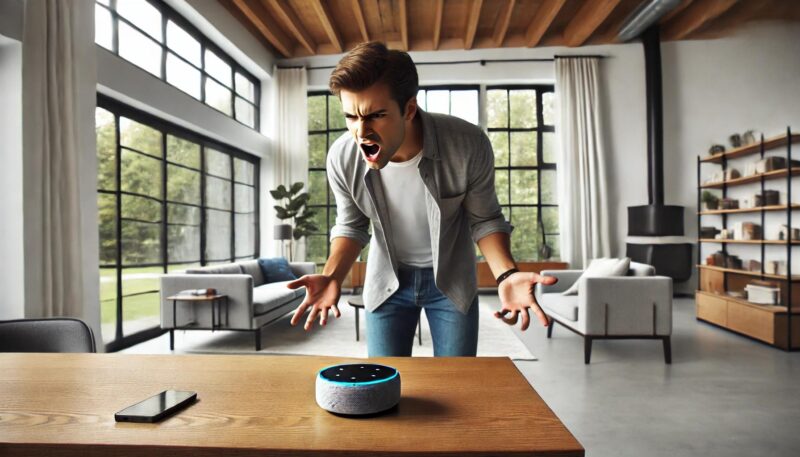
Alexaが特定のコマンドに対して正しく反応しない場合、スキルや設定に不具合が発生している可能性があります。
まず、問題となっているスキルが有効になっているかをAlexaアプリで確認してください。
無効になっている場合はスキルを再度有効化し、その後に「開始」をタップしてアクセス権が適切に設定されているかをチェックしましょう。
それでも不具合が解消されない場合、スキルの削除と再インストールを試してみてください。
スキルを一度無効にしてから再度有効にすると、内部エラーが解消されることがあります。
同様に、定型アクション(ルーチン)を使用している場合は、その設定を見直し、エラーがないかを確認しましょう。
さらに、デバイス自体の設定リセットが必要な場合もあります。
設定リセットはデバイスを初期状態に戻すため、すべての設定が削除される点に注意が必要です。
リセットを行う際は、事前に重要な設定やスキル情報をメモしておくと再設定がスムーズになります。
これらの手順を順に実行することで、Alexaのスキルや設定に関する不具合を解消できるでしょう。
設置環境の見直しで反応精度を改善する
Alexaが音声コマンドに反応しにくい場合、設置環境を見直すことで反応精度を改善できる可能性があります。
まず、デバイスがWi-Fiルーターから遠すぎる場合、ネットワーク接続が不安定になり、コマンドを認識しにくくなります。
Wi-Fiルーターに近い場所にAlexaを設置することで、通信状態が安定し、反応が向上することがあります。
また、周囲に音声認識を妨げる要因がないか確認することも重要です。
たとえば、Alexaの近くでテレビやラジオが大音量で再生されていると、デバイスが音声コマンドを聞き取りにくくなります。
同様に、壁際や家具に囲まれた場所にAlexaを置いていると、音声が反射して正確に認識されないことがあります。
音を遮る障害物がない、開放的な場所に設置することを検討しましょう。
さらに、電子レンジやBluetoothデバイスなど、強い電波を発生させる機器の近くでは干渉が発生することがあります。
これらの機器から距離を取ることで、Alexaが安定して動作するようになります。
これらの設置環境の調整により、音声認識の精度を大幅に改善することが期待できます。


